
Lei av de forhåndsinnstallerte appene eller at batteriet slukner på din Xperia-mobil?
Vi har satt sammen en liste over noen smarte funksjoner som gjør din mobile hverdag enda bedre. Triksene vil fungere på de fleste nye mobiler i Xperia Z-serien.
1. Flytt kontakter
Den enkleste måten å overføre kontakter på er å gå inn i Kontakter-appen, markere alle kontaktene og flytte dem til minnekortet. Når det er gjort importerer du kontaktene til din Google-konto. Deretter logger du på kontoen med din nye mobil. Velg Innstillinger > Kontoer > Google og trykk på Synkroniser kontakter.
Du kan også bruke gratisprogrammet PC Companion fra Sony. Med dette programmet kan du også flytte tekstmeldinger, musikk, bilder og videoer.
2. Tilpass meny og statuslinje
Hurtiginnstillinger: Sony bruker hurtiginnstillinger for de verktøyene du bruker ofte, for eksempel Alarm og Bluetooth. Du kan selv velge hvilke innstillinger du vil beholde. Dra to fingre nedover skjermen, gå til Hurtiginnstillinger og velg Rediger. Velg innstillingene du vil beholde ved å klikke på ikonet.
Statuslinje: Ønsker du å legge til eller fjerne ikoner på statuslinjen øverst på skjermen? Gå til Innstillinger > Tilpasning og Ikoner på statuslinjen.
Rydd i apper: Ser appmenyen din litt rotete ut kan du løse dette ved å lage mapper. Åpne appmenyen og hold en finger på en av appene du vil flytte. Dra ikonet over en annen app du vil rydde bort. Da opprettes en mappe, som du igjen kan legge flere apper i.
3. Fjern forhåndsinnstallerte apper
Ønsker du å fjerne de forhåndsinnstallerte appene på telefonen, kan du gjøre det ved å gå til Programmer i innstillingsmenyen. Velg listen som heter Alle og trykk på de appene du vil fjerne. Du får da mulighet til å deaktivere dem. Du kan aktivere dem igjen senere hvis du ønsker det.
4. Endre utseendet på menyen
Xperia-telefonene kommer med ulike forhåndsinstallerte temaer. Disse temaene styrer blant annet fargevalg og ikoner i menyen. Du kan endre disse ved å gå til Innstillinger > Tilpasning og deretter Xperia-temaer. Du kan også laste ned nye temaer fra Google Play ved å trykke på pluss-ikonet øverst til høyre.
Skriftstørrelsen endrer du under Innstillinger. Velg Skjerm og deretter Skriftstørrelse.
5. Forleng batteritiden
Sony har lagt inn flere gode løsninger for strømsparing i Xperia-mobilene. Stamina-funksjonen er en av dem. Når modusen aktiveres skrus en rekke strømslukende funksjoner av, deriblant Wi-Fi og mobildata når telefonen ikke brukes.
Gå til innstillingene, velg Strømstyring og deretter Stamina-modus. Du kan også legge Stamina-modus til i hurtiginnstillingene.
En annen funksjon er Stedsbasert Wi-Fi, som også finnes under Strømstyring i innstillingene. Aktiverer du denne skrus Wi-Fi automatisk på når du er i nærheten av et kjent nettverk, og deretter skrus den av igjen når du beveger deg bort fra nettverket. Dermed slipper du å miste strøm fordi mobilen hele tiden leter etter et nettverk.
6. Finn igjen mobilen om den blir borte
Mister du eller får frastjålet mobilen, kan du spore, ringe, låse og fjernslette mobilen fra nettsiden my Xperia.
Denne funksjonen må aktiveres på forhånd ved å velge Sikkerhet i innstillinger. Deretter velger du my Xperia og følger instruksjonene.
7. Lag automatiserte oppgaver
En av de beste funksjonene på Xperia-telefonene er Smart Connect. Denne gjør at mobilen kan utføre bestemte oppgaver til ulike tidspunkt eller når du kobler til tilbehør.
Du kan for eksempel bestemme at telefonen skal slå på Walkman-appen hver gang du plugger i hodetelefoner, eller at den går i stille-modus når det er på tide å legge seg for kvelden.
8. Bruk miniapper over andre apper
Miniapper er perfekte når du bare må sjekke noe fort mens du egentlig holder på med noe annet. Du finner appene ved å trykke på appvekslingsikonet nederst til høyre. Når du åpner en miniapp legger den seg over den appen du allerede bruker.
Du finner kalkulator, mininettleser og mulighet for å ta skjermbilder blant miniappene. Det er også mulig for å laste ned nye fra Google Play.
9. Aktiver etthåndstastatur
Hvis du syns det blir vanskelig bruke telefonen med en hånd, kan du aktivere etthåndstastatur. Da flyttes alle tastene nærmere høyre eller venstre side av skjermen, avhengig av hvilken hånd du skriver med.
Velg Språk og inntasting under Innstillinger. Deretter trykker du på verktøyikonet til høyre for Xperia-tastatur. Bla deg ned i listen som dukker opp, og velg Etthåndstastatur.
10. Få høyere lyd i høyttalerne
Ønsker du høyere lyd i høyttalerne fikser du dette ved å velge Lyd i Innstillinger. Deretter velger du Lydeffekter og Lydforbedringer. Velg så fanen Innstillinger og kryss av for xLOUD og Clear Phase.
Kilder: Digital Trends, Digital Trends, Teknisk Ukeblad

FAKTA
Sony Xperia Z-serien
Sony Xperia Z-serien er smartmobiler og nettbrett produsert av Sony Mobile. Mobilene er selskapets flaggskipsmodeller.
Telefonene bruker Android operativsystem, i tillegg til en egen Sony-meny.
Den første mobilen i serien ble lansert i begynnelsen av 2013, og het Sony Xperia Z. Siden den gang har selskapet også lansert blant annet Xperia Z1, Z1 Compact og Z2.
Xperia Z-serien er svært godt mottatt av anmeldere, og mobilene har vunnet flere priser, blant annet for årets beste telefon.
AKTUELT PÅ ONLINE

Bli ekspert på ditt Sony-mobilkamera
For å få de beste bildene bør du vite hvilke funksjoner kameraet har.

Utstyret du trenger til din Xperia-telefon
Mobilen din fortjener å bli utnyttet til det fulle.

Omtale Sony Xperia Z2
Muligens den beste mobilen på markedet.

Full kontroll på databruken i utlandet
Med Feriesurf EU vet du alltid hvor mye surfingen koster.

Sikker lagring av bilder med Min Sky
Det er enkelt å ta i bruk Min Sky.

5 triks som gjør mobilen din bedre
Med disse triksene blir mobilen litt hyggeligere i bruk.
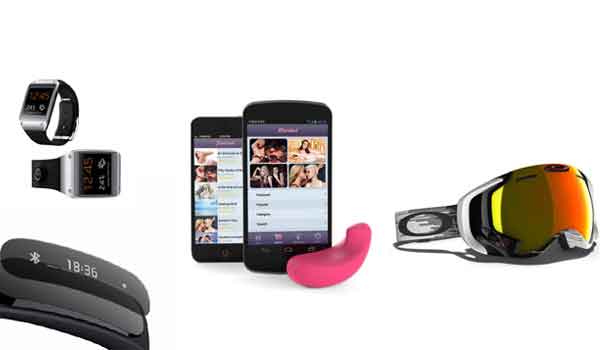
Smarte vibratorer, klokker og parykker
Blir 2014 året da vi kler på oss teknologien?








